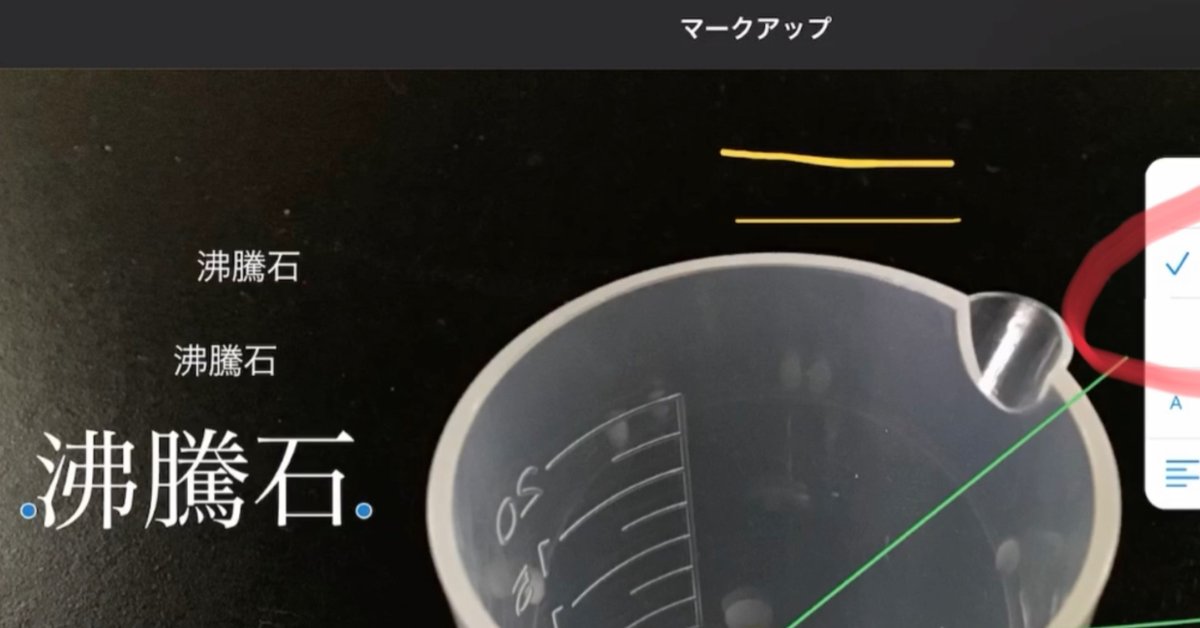
iPadで教材作成−(7)マークアップ
今回も引き続きマークアップの操作についてまとめていきます。
1.テキストの挿入
写真にコメントを入れたり、解説を加えたりするのによく使います。
+をタップして、「テキスト」を選択します。

色を変更したいときは、テキストボックスをタップしてから、色を選択します。
テキストボックスをダブルタップ、もしくはタップして「編集」を選択し、文字を入力します。

「複製」をタップすると、コピーできます。
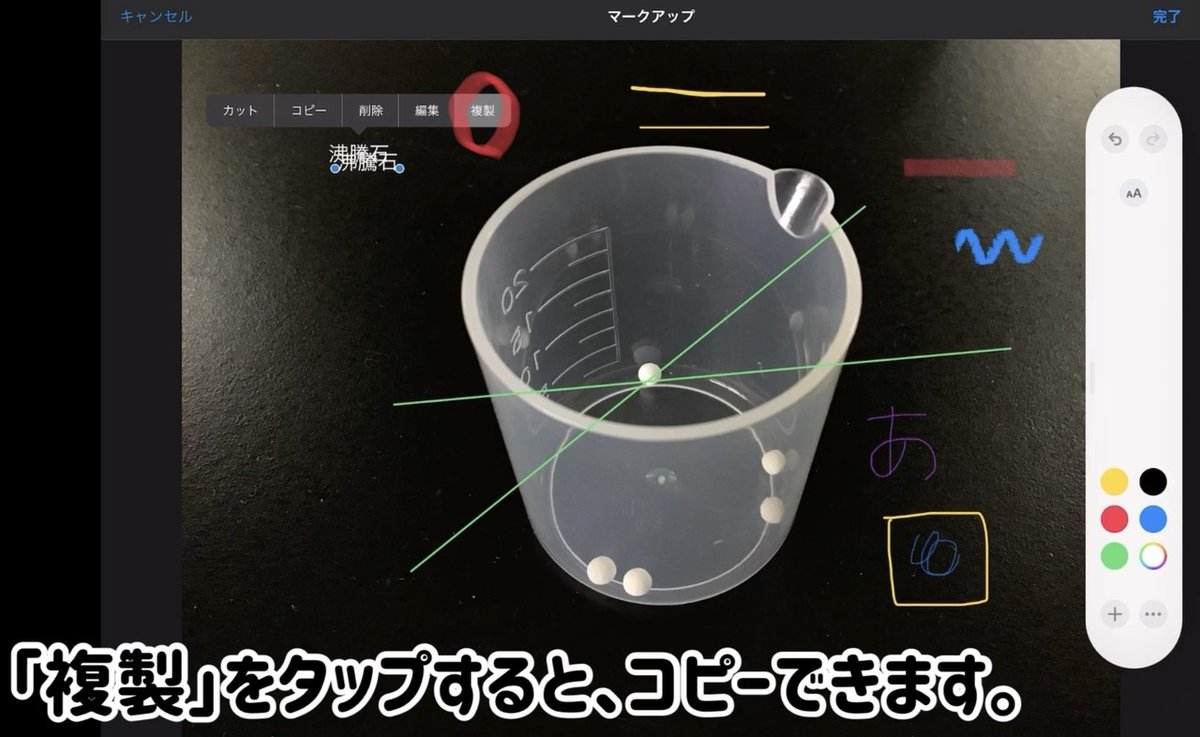
ツールバーのAAをタップすると、フォントサイズ、配置、フォントを変更できます。



操作の様子はこちらから。
iPad 写真アプリで写真編集(9)
— FClBrIAt(ふふっと塩ぶる私はアスタチン) (@IAtVnCrMnNi) August 15, 2020
マークアップ
テキストの挿入#iPad pic.twitter.com/rP1J57sFHO
2.図形、矢印(シェイプ)の挿入
+をタップして、挿入したい図形を選択します。

線の太さ、塗り潰しの有無を設定できます。
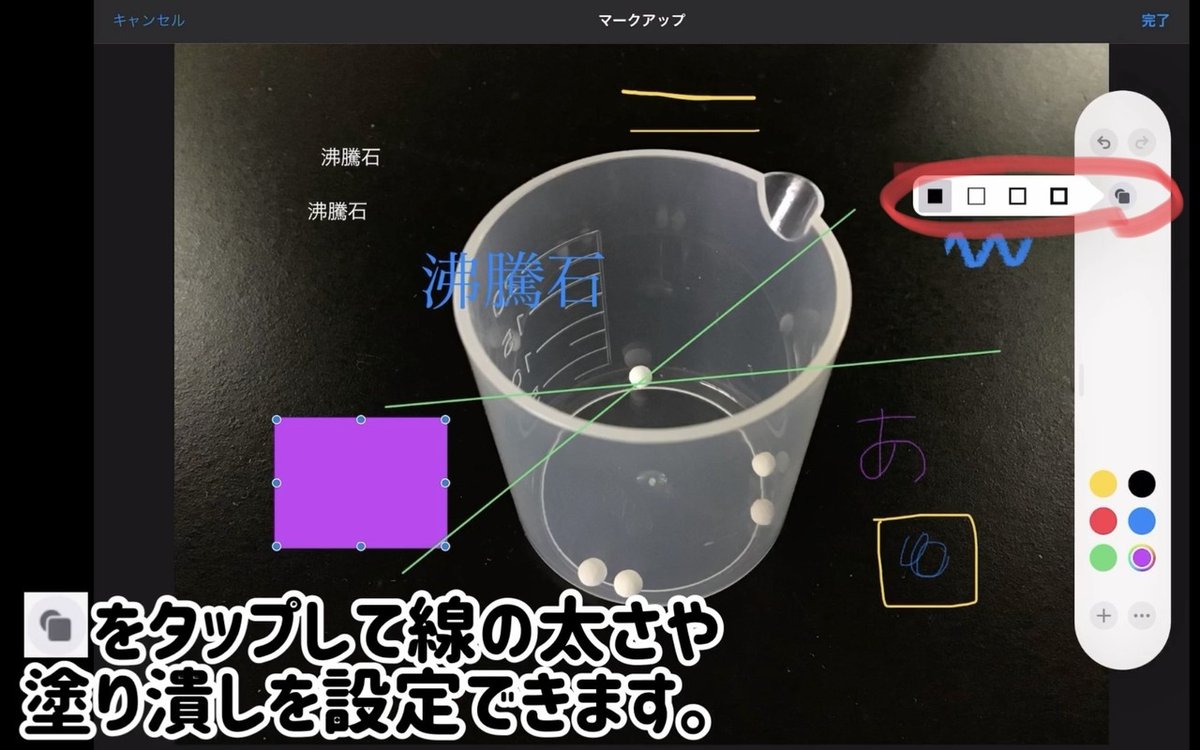
他にも円、吹き出し、矢印を挿入できます。

矢印は、始点と終点の矢印の形状、有無を選択できます。
ただの直線にも変更できます。

操作の様子はこちらから。
iPad 写真アプリで写真編集(10)
— FClBrIAt(ふふっと塩ぶる私はアスタチン) (@IAtVnCrMnNi) August 15, 2020
マークアップ
図形、矢印の挿入#iPad pic.twitter.com/DIA6cgGVDu
3.次回
次回は、拡大鏡、署名、ツールバーの操作などについてまとめます。
マークアップ編、最終回(予定)です。
この記事が気に入ったらサポートをしてみませんか?
